怎么在python中使用 xlwt 对excel进行操作
本篇文章为大家展示了怎么在python中使用 xlwt 对excel进行操作,内容简明扼要并且容易理解,绝对能使你眼前一亮,通过这篇文章的详细介绍希望你能有所收获。
一.安装xlwt模块

pip3installxlwt
二.简单使用xlwt
importxlwt#导入模块
workbook=xlwt.Workbook(encoding='utf-8')#创建workbook对象
worksheet=workbook.add_sheet('sheet1')#创建工作表sheet
worksheet.write(0,0,'hello')#往表中写内容,第一各参数行,第二个参数列,第三个参数内容
workbook.save('students.xls')#保存表为students.xls
#在Java中使用poi操作excel在创建workbook对象的时候就需要写好表名,创建workbook对象完成后
#这个表就已经存在,但是使用xlwt需要在最后调用保存的时候为表命名,并且只有调入save方法后才会#创建表三.为内容设置style
workbook=xlwt.Workbook(encoding='utf-8')
worksheet=workbook.add_sheet('sheet1')
#设置字体样式
font=xlwt.Font()
#字体
font.name='TimeNewRoman'
#加粗
font.bold=True
#下划线
font.underline=True
#斜体
font.italic=True
#创建style
style=xlwt.XFStyle()
style.font=font
#根据样式创建workbook
worksheet.write(0,1,'world',style)
workbook.save('students.xls')四.合并单元格
使用xlwt 合并单元格时不用像poi通过style来设置,直接创建和并单元格就可以,
workbook=xlwt.Workbook(encoding='utf-8')
worksheet=workbook.add_sheet('sheet1')
#通过worksheet调用merge()创建合并单元格
#第一个和第二个参数单表行合并,第三个和第四个参数列合并,
#合并第0列到第2列的单元格
worksheet.write_merge(0,0,0,2,'firstmerge')
#合并第1行第2行第一列的单元格
worksheet.write_merge(0,1,0,0,'firstmerge')
workbook.save('students.xls')如果需要了解具体调合并单元格规则就自己试着合并,查看合并效果.才能清晰明了
五.设置单元格的对齐方式
workbook=xlwt.Workbook(encoding='utf-8')
worksheet=workbook.add_sheet('sheet1')
alignment=xlwt.Alignment()
#水平居中
alignment.horz=xlwt.Alignment.HORZ_CENTER
#垂直居中
alignment.vert=xlwt.Alignment.VERT_CENTER
style=xlwt.XFStyle()
style.alignment=alignment
#设置单元格宽度
worksheet.col(0).width=6666
#设置单元格的高度
worksheet.row(0).height_mismatch=True
worksheet.row(0).height=1000
worksheet.write(0,0,'helloworld',style)
workbook.save('center.xls')六.设置单元格调边框
workbook=xlwt.Workbook(encoding='utf-8')
worksheet=workbook.add_sheet('sheet1')
border=xlwt.Borders()
#DASHED虚线
#NO_LINE没有
#THIN实线
border.left=xlwt.Borders.THIN
#设置颜色
border.left_coloure=0x40b
border.right=xlwt.Borders.THIN
border.right_colour=0x40b
border.top=xlwt.Borders.THIN
border.top_colour=0x40b
border.bottom=xlwt.Borders.THIN
border.bottom_colour=0x40b
style=xlwt.XFStyle()
style.borders=border
worksheet.write(0,0,'love',style)
workbook.save('dashed.xls')七.设置单元格边框
workbook=xlwt.Workbook(encoding='utf-8')
worksheet=workbook.add_sheet('sheet1')
border=xlwt.Borders()
#DASHED虚线
#NO_LINE没有
#THIN实线
border.left=xlwt.Borders.THIN
border.right=xlwt.Borders.THIN
border.top=xlwt.Borders.THIN
border.bottom=xlwt.Borders.THIN
style=xlwt.XFStyle()
style.borders=border
worksheet.write(1,1,'love',style)
workbook.save('dashed.xls')八.设置单元格背景色
workbook=xlwt.Workbook(encoding='utf-8')
worksheet=workbook.add_sheet('sheet1')
pattern=xlwt.Pattern()
pattern.pattern=xlwt.Pattern.SOLID_PATTERN
#8through63
#0=Black,1=White,
#2=Red,3=Green,4=Blue,
#5=Yellow,6=Magenta,7=Cyan,
#16=Maroon,17=DarkGreen,
#18=DarkBlue,19=DarkYellow,
#almostbrown),20=DarkMagenta,
#21=Teal,22=LightGray,
#23=DarkGray,thelistgoeson...
pattern.pattern_fore_colour=3
style=xlwt.XFStyle()
style.pattern=pattern
worksheet.write(1,1,'shit',style)
workbook.save('shit.xls')九.设置字体颜色
workbook=xlwt.Workbook(encoding='utf-8')
worksheet=workbook.add_sheet('sheet1')
font=xlwt.Font()
#设置字体为红色
font.colour_index=xlwt.Style.colour_map['red']
style=xlwt.XFStyle()
style.font=font
worksheet.write(0,1,'world',style)
workbook.save('students.xls')遇到的问题:
1.PermissionError: [Errno 13] Permission denied: 'dashed.xls'
原因:测试写入调时候文件被打开了,无法写入,关闭文件后再写入就ok了
2.TypeError: 'module' object is not callable
创建style的时候调错对象将
style=xlwt.Style()
改为
style=xlwt.XFStyle()
上述内容就是怎么在python中使用 xlwt 对excel进行操作,你们学到知识或技能了吗?如果还想学到更多技能或者丰富自己的知识储备,欢迎关注恰卡编程网行业资讯频道。
推荐阅读
-
Python中怎么动态声明变量赋值
这篇文章将为大家详细讲解有关Python中怎么动态声明变量赋值,文章内容质量较高,因此小编分享给大家做个参考,希望大家阅读完这篇文...
-
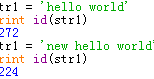
python中变量的存储原理是什么
-
Python中怎么引用传递变量赋值
这篇文章将为大家详细讲解有关Python中怎么引用传递变量赋值,文章内容质量较高,因此小编分享给大家做个参考,希望大家阅读完这篇文...
-
python中怎么获取程序执行文件路径
python中怎么获取程序执行文件路径,很多新手对此不是很清楚,为了帮助大家解决这个难题,下面小编将为大家详细讲解,有这方面需求的...
-
Python中如何获取文件系统的使用率
Python中如何获取文件系统的使用率,针对这个问题,这篇文章详细介绍了相对应的分析和解答,希望可以帮助更多想解决这个问题的小伙伴...
-
Python中怎么获取文件的创建和修改时间
这篇文章将为大家详细讲解有关Python中怎么获取文件的创建和修改时间,文章内容质量较高,因此小编分享给大家做个参考,希望大家阅读...
-
python中怎么获取依赖包
今天就跟大家聊聊有关python中怎么获取依赖包,可能很多人都不太了解,为了让大家更加了解,小编给大家总结了以下内容,希望大家根据...
-

python怎么实现批量文件加密功能
-
python中怎么实现threading线程同步
小编给大家分享一下python中怎么实现threading线程同步,希望大家阅读完这篇文章之后都有所收获,下面让我们一起去探讨吧!...
-
python下thread模块创建线程的方法
本篇内容介绍了“python下thread模块创建线程的方法”的有关知识,在实际案例的操作过程中,不少人都会遇到这样的困境,接下来...
